在日常的工作中我们经常会遇到要将打印出来的每一页都有固定的一行或一列信息。也就是固定标题行或标题列。但是有时候我们却无从下手,下面小编就为大家介绍excel2003怎么设置每页都固定打印同一标题行列方法,来看看吧
介绍如何设置让excel2003将表格中的某行或列设置为标题行或列,打印时每页都打印该标题行或列。以供参考。
- 软件名称:
- Excel2003绿色版 EXCEL2003精简绿色版 (附excel2003绿色工具)
- 软件大小:
- 13.3MB
- 更新时间:
- 2012-06-19立即下载
方法/步骤
依次点击excel2003菜单栏中的"文件--页面设置“。
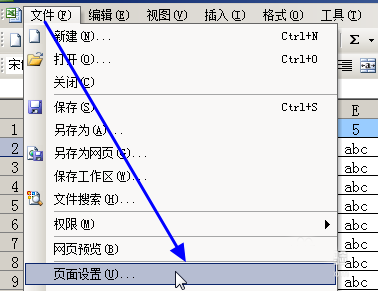
点选页面设置中的”工作表“选项卡。
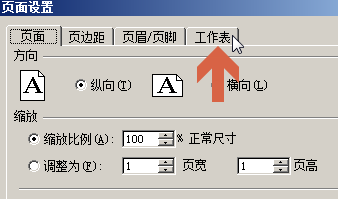
点击"顶端标题行"框中的按钮。
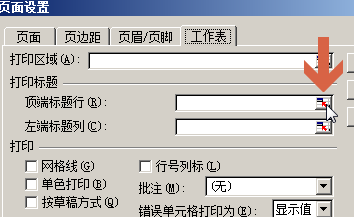
鼠标指针会变成箭头的形状,此时点选要作为标题行的行。
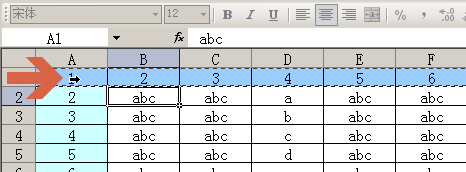
点击“确定”按钮。
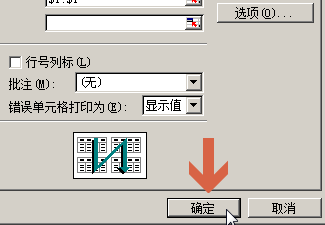
这样,打印时每页都会打印出该标题行。
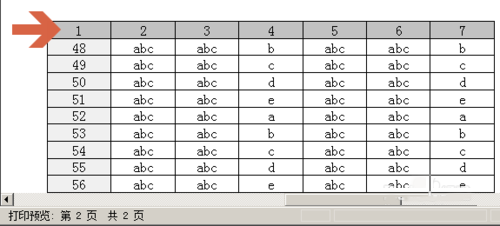
同样,按上述方法点击"左侧标题列"框中的按钮后进行设置。也可以在打印时每页都打印出该标题列。
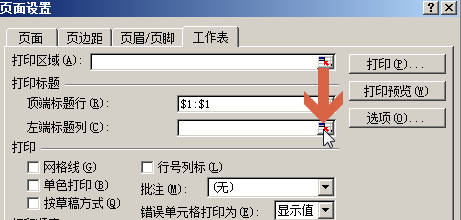
以上就是excel2003怎么设置每页都固定打印同一标题行列方法介绍,操作很简单的,大家按照上面步骤进行操作即可,希望这篇文章能对大家有所帮助!
以上就是excel2003怎么设置每页都固定打印同一标题行列的详细内容,更多请关注0133技术站其它相关文章!








